 2023-07-03 17:24
2023-07-03 17:24
Stable Diffusion使用教程 — 文生图 txt2image 参数介绍
AI奇点网工具使用教程丨Stable Diffusion 使用教程系列
Stable diffusion 交互界面介绍
文生图(txt2image)即为让AI按照文本叙述生图。
打开Stable Diffusion WebUI网页后,第一个看到的是以下画面,这就是文生图的页面。
英文版

中文汉化版
生图流程为在左上角填入提示词,勾选左下角的生图参数,再点击右上角生成图片。其余SD WebUI的功能用法大抵都按照此逻辑设计,有些参数是通用的。
1. 参数解说
Stable Diffusion checkpoint
目前使用的存盘点模型。
Prompts 提示词
这是填入正向与负向提示词的字段。
Sampling Methods 采样方法
Sampling Methods即为采样方法,各种方法得出的结果不太一样。
UniPC是2023年发表的采样方法。
DDIM和PLMS是2022年随Stable Diffusion v1发表的采样方法。
若要兼顾品质与速度,请优先试试这三种采样方法:UniPC、DPM++ 2M Karras、Euler a。
Sampling Steps 采样步数
采样步数建议值至少为20,在使用Euler a和UniPC采样方法的时候就有很好效果。
相对的DDIM需要80以上的采样步数才会有好结果。
Restore faces 脸部修复
使用脸部修复模型改善脸部生成效果。缺省使用CodeFormer,可在Settings切换为GFPGAN。
Tiling 平铺
生成类似地板花纹一样可连续的图片。
Hires_fix 高清修复
可以提升图片的画质,但是会耗费更多VRAM。
Upscaler
要使用的放大器。
Hires steps
高清修复步数。
Denoising strength
降噪强度。
Upscale by
缩放系数。
Width x Height 图片宽高
生成图片的宽高,尺寸越大品质越好,但越会吃掉更多VRAM。
缺省宽高为512x512,新版的建议可以试试768x768。
其余可用的宽高比(ratio)请参考下表。
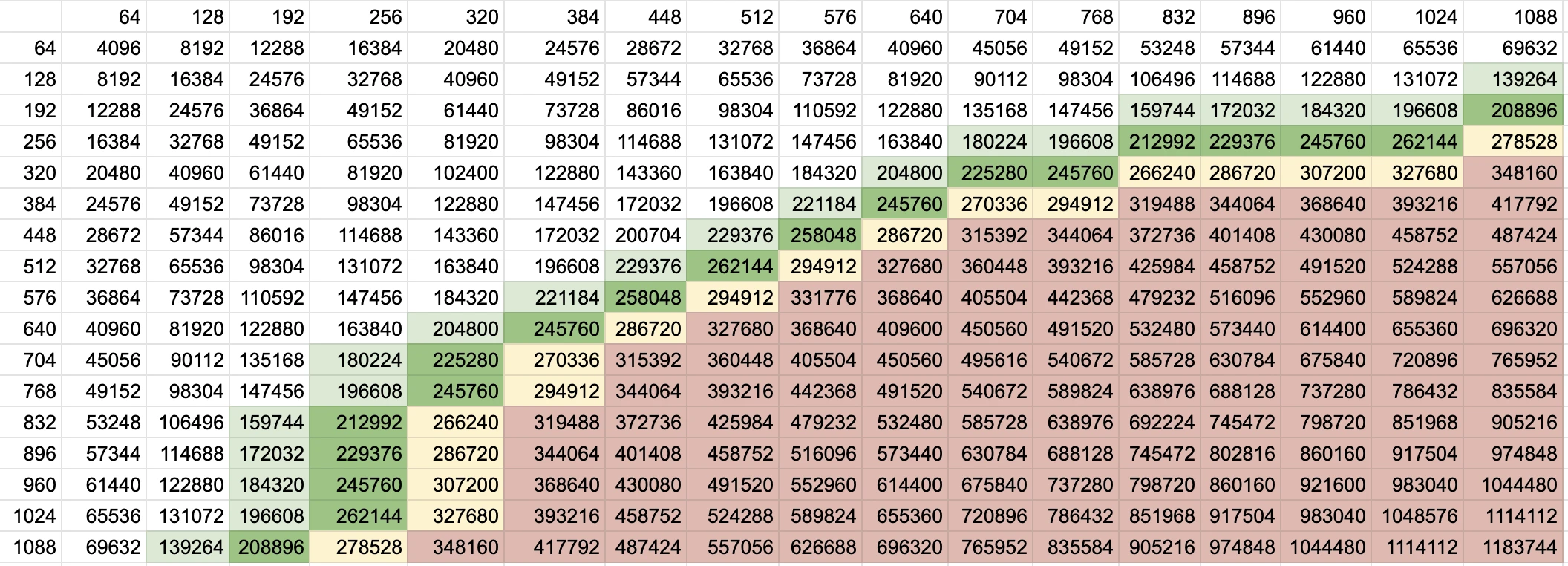
CFG Scale
CFG Scale即Classifier-free guidance scale
AI生图与你给的提示词的相关度,数值越高越会按照你说的内容下去生图。
Batch count
设置按左上角的Generate后要生成多少次的图片。
Batch size
设置按左上角的Generate后,一次生成内要算多少图片。通常要一次算多张图,调整Batch count就够了,Batch size的值维持为1。
Seed 种子码
生成图片的种子码。将种子码保存下来有助于保留生图的风格。
点击骰子图标,设置成-1即为重置种子码;回收符号则是叫出上一次生图所使用的种子码。
Seeds Extra
测试更多种子码变化之用。
Variation seed
Variation strength
变化强度,此值越高,生图结果越不可预料。
Resize seed from width
Resize seed from height
Scripts
加载用户撰写的指令稿。内置的有:
保存提示词
右上角可以保存与加载生图提示词。
5个按钮由左至依序为:
1. 叫出上次生图使用的设置值
2. 清空提示词
3. 激活额外网络
4. 套用选中的风格
5. 保存目前的提示词
保存的提示词此处称为风格(styles)
下方的Styles列表即为保存的提示词。点击保存的提示词(可多选),再点击上面的剪贴板图标,即会将该提示词组合加到左边的提示词字段。
发送结果到其他页面
生图后可以点击右下角的Send to image to image(发送到图生图),将生图结果发送到图生图的页面做进一步处理。